Objetivo
Descrever como utilizar o modelo de monitoramento WMware Host. Este modelo de monitoramento é voltado especificamente para o monitoramento do Host VMware e dos seus respectivos serviços. Para monitorar as máquinas virtuais do Servidor VMware clique aqui.
Público-alvo
Administradores e usuários do OpMon que desejam monitorar o Host do VMware.
Pré-requisitos
- OpMon 7 ou superior
Adicionando o Servidor WmWare ao monitoramento
Na área de gerenciamento de hosts ou de serviços basta clicar no ícone “+” para adicionar um novo Host, conforme abaixo demonstrado:

Nessa área selecione a categoria de modelos “VMware”:
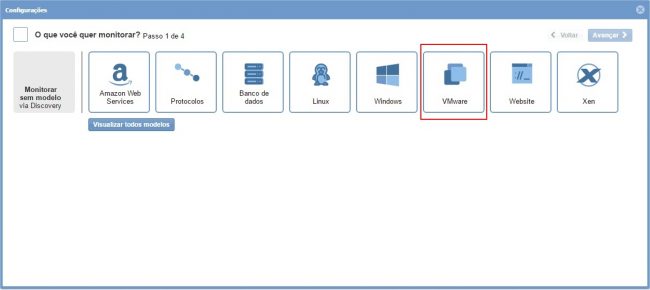
Em seguida, clique em “Usar este modelo” no modelo VMware ESX Host:
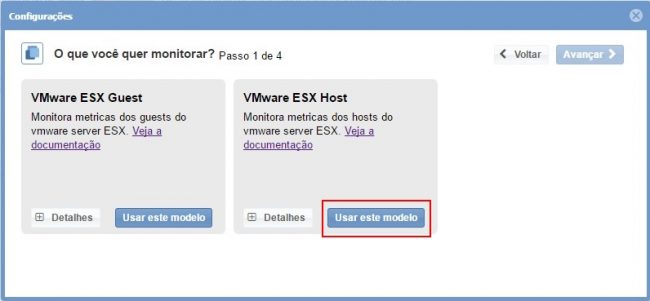
Caso o Host em questão não tenha sido descoberto pelo Discovery do OpMon, então selecione a opção “Adicionar novo host manualmente”, conforme abaixo demonstrado:
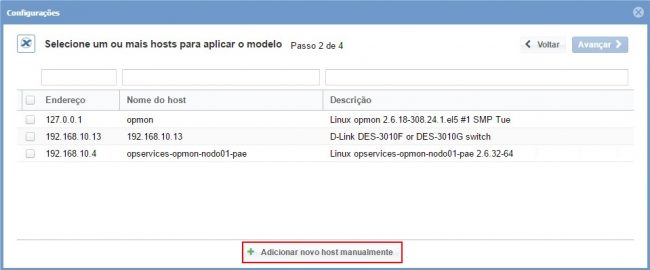
Nessa área insira as informações relativas ao servidor onde está instalado o VMware e em seguida clique em “Criar novo host”:

Nessa área, com o host selecionado, clique em “Avançar”:

Em seguida você visualizará uma tela similar a abaixo apresentada, onde deverá informar a porta (o OpMon já sugere a porta 443, porém caso necessário é possível alterá-la) o usuário e senha de conexão ao VMware. Observe que somente após informados os dados sobre a porta, usuário e senha é que o campo “Host” será carregado pelo modelo, pois ele utilizará as credenciais informadas para consultar o nome do Host existente neste servidor.
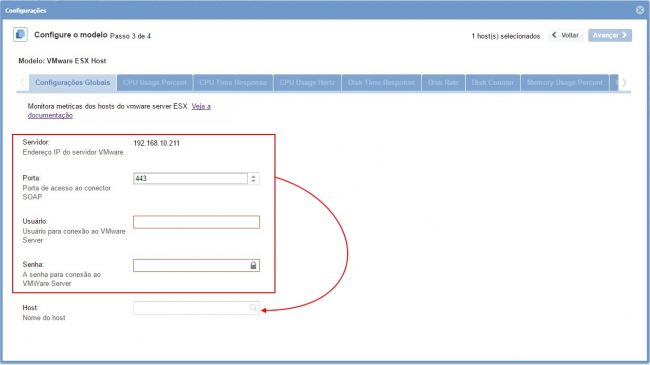
Após informada a credencial e o host, observe que as abas de serviço ficarão disponíveis para seleção, basta navegar entre as abas de serviços e selecionar as métricas que deseja monitorar.
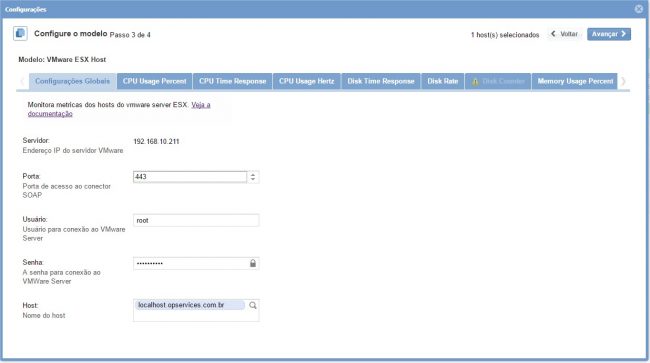
Aproveite para observar que o modelo sinalizará os serviços dos quais não foi possível obter nenhuma métricas, estes serviços ficarão sinalizados via interface da seguinte forma:

Após concluída a inclusão dos serviços e das suas respectivas métricas que você deseja monitorar, basta “Avançar”até a área de revisão dos itens incluídos.
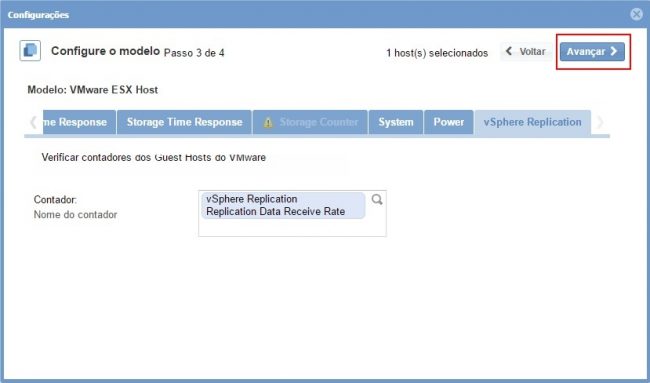
Observe que na área de revisão dos elementos que foram incluídos via modelo é possível expandir a área de revisão dos hosts e serviços, basta clicar no ícone “+”, conforme demonstrado:
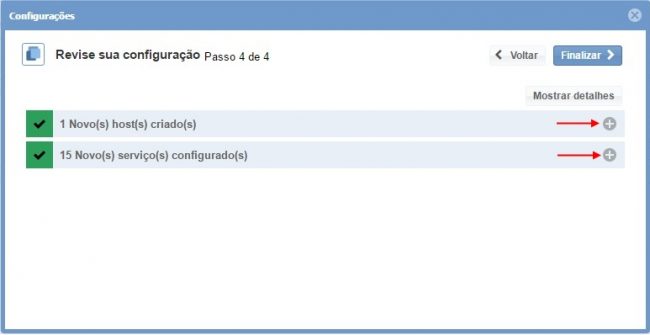
Nessa área observe que é possível fazer alterações caso necessário. Depois de feitas as definições basta clicar em “Finalizar” para concluir o processo de aplicação do modelo:
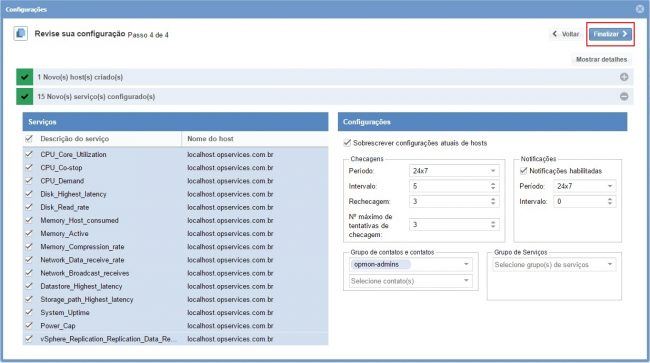
Pronto! Os elementos foram incluídos com sucesso ao monitoramento.
